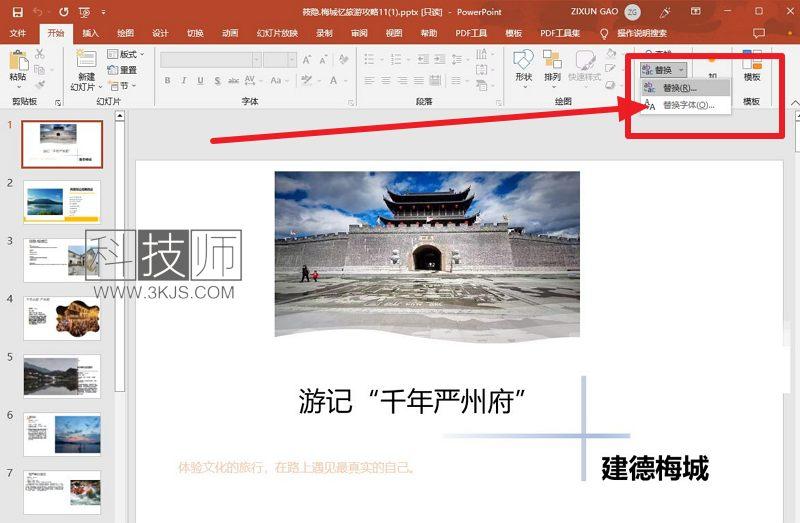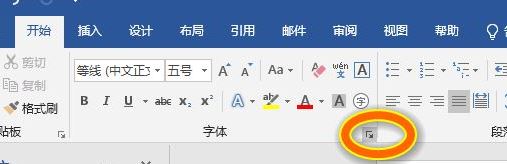- ppt图表双坐标轴:雨伞与水滴样式的并列组合个性PPT图表
- ppt唯美背景图片:围成圆圈的彩色铅笔PPT背景图片
- ppt背景图片简约:清新狗尾草幻灯片背景图片
- ppt结束页背景图片:PPT尾页只有一句“谢谢”?这两种方式让你的PPT礼仪感十足!3
下面的是PPT教程网给你带来的相关内容:
ppt默认字体:PPT字体颜色怎么设置?
我们在做PPT的时候都知道,PPT的字体文字都是默认且未知的!是不是觉得很不爽;而做PPT如果要是没有一个好的字体,整个PPT是没有灵魂的!
要知道ppt默认字体:PPT字体颜色怎么设置?,我们在使用ppt设计和制作幻灯片时,有时候为了更具设计感,我们喜欢使用上渐变色。那如果我们想要对ppt文档中的文字进行颜色设置,那又该如何去实现呢?想在就跟我一起来看看具体的操作方法吧!
步骤如下:
1、修改图表文字格式

首先,我们需要打开ppt。然后ppt默认字体,我们找到添加的图表,选中图表,右键单击选择【字体】的按钮,这时会弹出字体修改对话框,选择自己想要字体、颜色、大小即可。
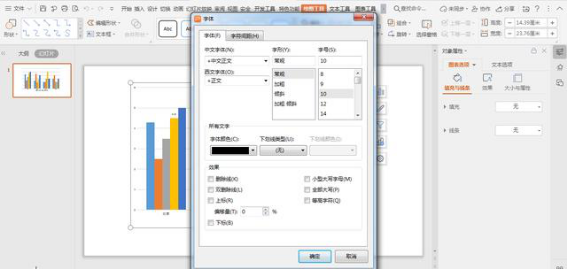
2、更改某一元素的字体颜色。
我们以柱状图为例,这里的颜色指的是柱状条的颜色。需要修改哪一个柱状条就直接单击哪一个,比如:修改图表中的黄色柱状条和文字。我们选中它们,然后,在右边的【编辑栏】中选择【填充与线条】;编辑各个参数就可以了。

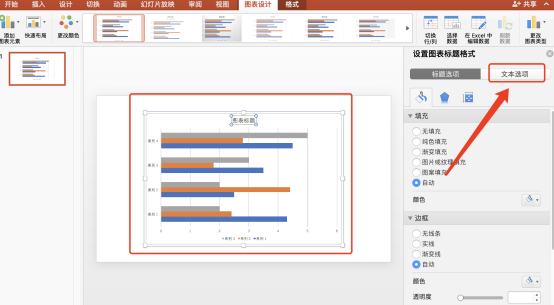
3、更改图表的背景颜色和字体颜色
我们选中图表【右键】;进行点击后,我们选择【设置图表区域格式】;然后,我们在右侧编辑栏里选择【填充与线条】,编辑图表的颜色,这里编辑的是整个图表的背景颜色哦!
如果想要更改文字的颜色,我们可以点击【文本选项】进行对其的设置就能轻松完成!
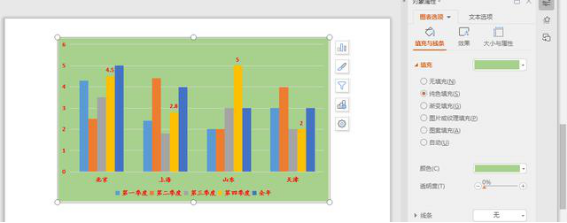
感谢你支持pptjcw.com网,我们将努力持续给你带路更多优秀实用教程!
上一篇:ppt批量修改字体:【开课啦丨No.119】PPT中的字体难道你是一页一页修改的?(下) 下一篇:ppt一键改字体:wps的ppt表格中的文字如何设置动画[wps字体动画怎么设置]
郑重声明:本文版权归原作者所有,转载文章仅为传播更多信息之目的,如作者信息标记有误,请第一时间联系我们修改或删除,多谢。